Contenido
Inicio ” Windows 10 ” Windows 10 April 2018 Update – Colección de nuevas características asombrosas
Actualización de Windows 10 – Colección de nuevas características sorprendentes
30
Windows 10 Abril 2018 Update es la última actualización de Microsoft con una colección de nuevas e increíbles características. Un lucrativo número de cambios en la aplicación Settings, Timeline, Cortana, el navegador Microsoft Edge hace que valga la pena agarrar el Redstone 4. En este breve artículo le presentaremos las últimas novedades de Windows 10 April Update Best y todas las nuevas funciones:
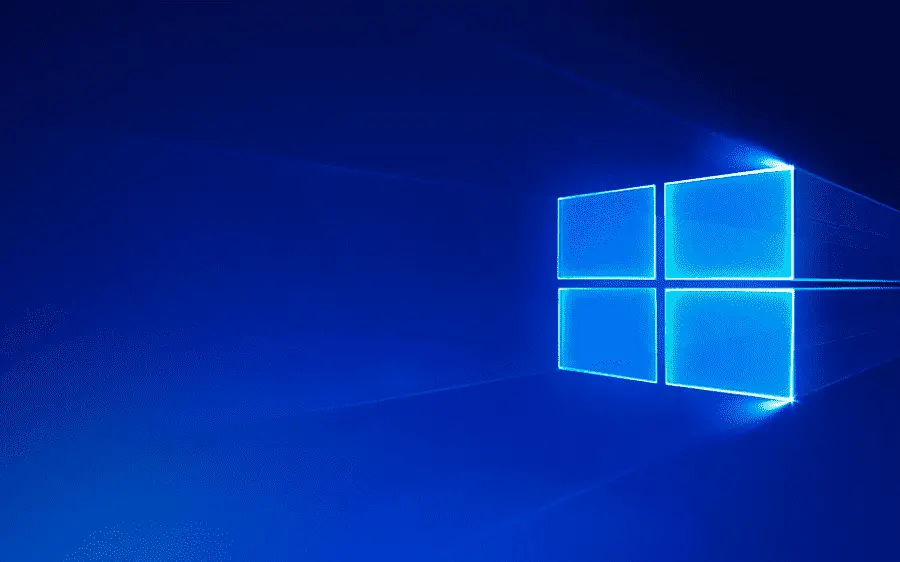
Windows>>Windows
Aquí estáLa colección de asombrosas nuevas características en Windows 10 Abril 2018 Update:
El debut de la película más esperada de Timeline
Microsoft tenía una deuda con su usuario y esa era la línea de tiempo. La característica estaba a punto de ser incluida en la Actualización de Creadores de Otoño, pero en el último momento, el Gigante Tecnológico decidió no publicar esa vez. Por lo tanto, la línea de tiempo se abrirá camino hasta la actualización de Windows 10 April 2018.
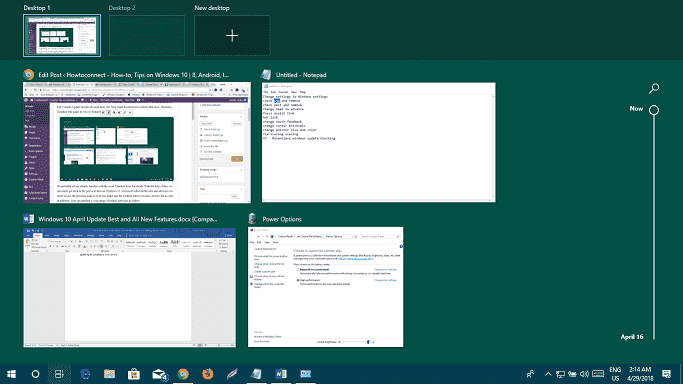
>Tú>>Tú>
Reanudar un trabajo es un trabajo bastante fácil utilizando Timeline. Esto abrió una nueva dimensión, ya que también puede continuar las tareas desde otro PC con Windows, Android y dispositivos iOS.
La mejora de la vista de tareas es bastante ejemplar porque los usuarios pueden saltar fácilmente a las actividades anteriores y cambiar entre las aplicaciones en ejecución.
La línea de tiempo tiene una naturaleza incorporada para mostrar las tareas más relevantes del pasado en la fecha mencionada o en un marco de tiempo limitado.barra de desplazamiento y cuadro de búsqueda mejorar la fluidez en la navegación en esta función de vista de tareas.
Cómo agregar una línea de tiempo a la vista de tareas en Windows 10
3 formas de desactivar la línea de tiempo de Windows 10
Focus Assist se hizo cargo de Quit Hours
La notificación en el momento equivocado es bastante molesta y esa es la razón por la que Microsoft introdujo Horas de Silencio en el pasado. Los usuarios pueden silenciar la notificación durante un tiempo determinado con esa función. A partir de la nueva versión, no habrá más Horas de Silencio, sino Focus Assist.
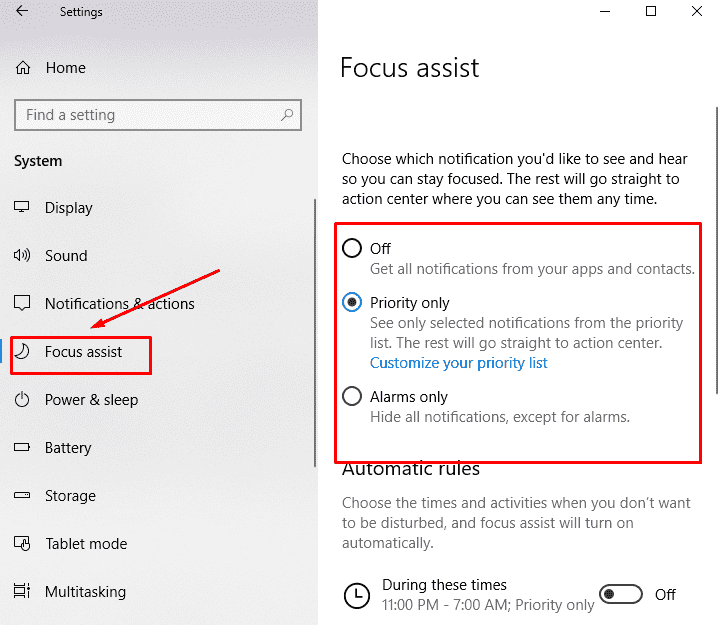
En>>> En
Para disfrutar de esta excelente característica,
- Realice una pulsación conjunta de las teclas de acceso directo Win+I y permita que el sistema abra la aplicación Configuración de Windows.
- Seleccione Sistema cuando esté resaltado moviendo el cursor.
- Haga clic en Asistente de enfoque desde la izquierda y pase al lado derecho adyacente.
- Establezca las prioridades de notificación así como las horas en las que la función se activará automáticamente. Para realizar cambios a largo plazo, también puede activar o desactivar esta función.
Nota – Para activar o desactivar el Asistente de Enfoque, simplemente haga clic con el botón derecho del ratón en el icono de notificación de la barra de tareas y elija las opciones de Configurar asistencia de enfoque.
Cómo configurar la configuración del asistente de enfoque en Windows 10
Historial de actividades en Windows 10 Actualización
Ahora puede ver las actividades bajo una aplicación específica desde Early Today presionando únicamente las teclas de acceso directo de Windows+Tab.
Las actividades que ocurren en un día están fácilmente disponibles en esta función de la Línea de tiempo. Simplemente haga clic en la opción Ver todo junto a la cabecera de la fecha. Todas las tareas se organizarán en grupos por horas. Eventualmente, encontrar una tarea sobre un particular es mucho más fácil.
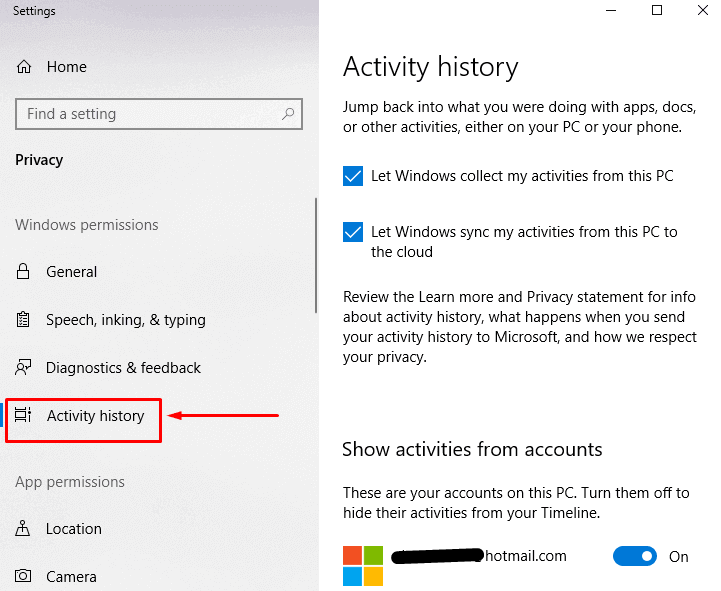
>Borrar>Borrar todo desde el día simplemente hará el encanto.
Cómo borrar el historial de actividad en Windows 10
Independientemente de todos los dispositivos, Timeline mostrará las mismas actividades en todo el mundo cuando todos ellos tengan instalado Timeline.
Mientras utiliza Timeline en sus ordenadores, si tiene una aplicación moderna instalada en cualquiera de ellos, Windows le ayudará a instalar la misma aplicación en otro PC.
Sincronización de la Búsqueda Avanzada de Cortana con la Línea de Tiempo
Cortana es el asistente virtual favorito de Windows 10. En cooperación con Timeline, esto se ha convertido en algo más útil y le permite buscar las actividades anteriores. Además, Cortana es ahora más productivo y le permite cambiar entre laptop, teléfonos móviles y otros dispositivos que tengan esta característica. Otras características son como:
Se añade nuevo Organizador con Cortana en Notebook. Por lo tanto, para obtener Recordatorio y ver las listas son más fáciles.
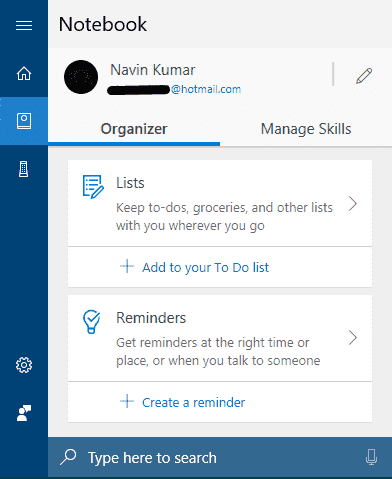
>Tú>>Tú>
Después de instalar la aplicación Spotify, además, puedes tener el control sobre ella usando Cortana en tu idioma nativo.
Los usuarios ya no tendrán derecho a desactivar la búsqueda web en Cortana con el “Editor de políticas de grupo” (gpedit.msc). Sólo la Educación y la Empresa demostraron esta característica.
La transformación de UX ha hecho que el aspecto del portátil sea más sensible a la creciente capacidad de Cortana en esta construcción. Así, para ayudar a los usuarios a realizar las tareas más fácilmente. La nueva vista en pestañas separará los contenidos y la configuración de una sola página gestiona la habilidad de Cortana de una manera diversificada.
Desarrollo de la interfaz de usuario
Windows 10 aparece con un aspecto fresco y elegante, ya que Microsoft nos ofrece una interfaz de usuario mejorada. Esta es una de las revisiones más grandes que se han hecho en el sistema operativo. Si gana “Fluent Design”, todo el sistema aparecerá en una nueva capa de pintura.
Actualización de Compartir desde Windows 10
Nearby Sharing, la avanzada tecnología inalámbrica de intercambio de archivos y URLs definitivamente lo sorprenderá. Imagínese el escenario cuando usted está enredado en una situación cercana y al mismo tiempo necesita enviar un archivo en caso de emergencia, ¿a quién le pedirá ayuda? Esta última adición en Windows 10 Abril 2018 Update le permite compartir con sus dispositivos cercanos sin necesidad de una conexión
Requisitos mínimos para tener Nearby Sharing:
1. Los dispositivos deben tener controladores Bluetooth funcionales,
.
2. Compartición cercana que se activará para ambos dispositivos.
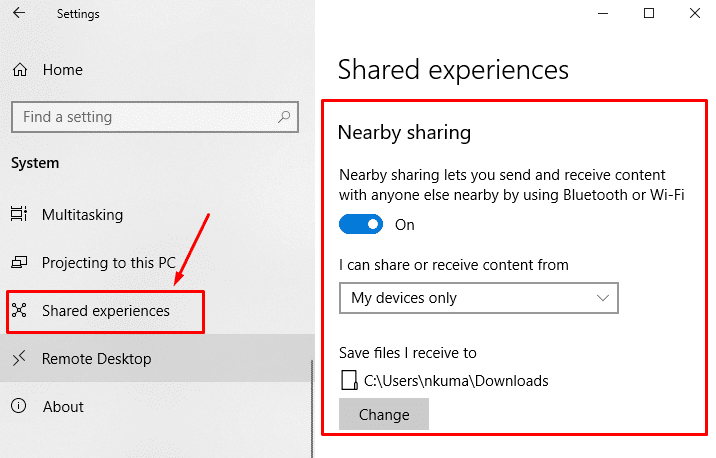
>Cómo>>
- Pase el puntero del ratón sobre la esquina inferior derecha de la barra de tareas y haga clic en el Centro de actividades .
- Cuando se expanda, seleccione Compartir cerca y póngalo en Activado.
- Si no encuentra el icono en el Centro de actividades, siga los procedimientos que se indican a continuación:
- Haga una pulsación conjunta de la tecla de acceso directo Win+I e inicie la aplicación Configuración de Windows.
- Mueva el cursor y extienda la mano a Sistema y haga clic en él cuando esté resaltado.
- Seleccione Notificaciones y acciones en el panel izquierdo una vez que se vea la página siguiente y muévase bruscamente hacia el lado derecho adyacente.
- Haga clic en el enlace proporcionado con Agregar o quitar acciones rápidas .
- Cuando se pase a una nueva ventana, busque Nearby Sharing y active el conmutador debajo de ella a On una vez que lo encuentre.
- Ahora, deja la aplicación Configuración de Windows y abre el archivo que quieras compartir con el ordenador más cercano.
- Haga clic en el icono Compartir o haga clic con el botón derecho y elija la opción Compartir .
- Una vez que la lista de dispositivos disponibles esté visible, haga clic en el dispositivo deseado.
- El destinatario recibirá una notificación en su dispositivo. La compartición comenzará una vez que se haya elegido la opción Aceptar .
Introducción a la configuración y disponibilidad de fuentes en Microsoft Store
Las fuentes hacen que la pantalla parezca cursi, aumenta la legibilidad, hace que el escritorio sea elegante. En todas las versiones anteriores, no había una forma más fácil de cambiar las fuentes. Microsoft Store no tenía los llamados Font Packs. Sin embargo, Windows 10 April 2018 Update hizo todo el proceso más fácil que nunca. Obtendrá la configuración de fuentes necesaria en la aplicación de configuración de Windows. Microsoft Store tendrá paquetes apple de fuentes adicionales.
Acerca de la última página de fuentes en la aplicación Configuración de Windows:
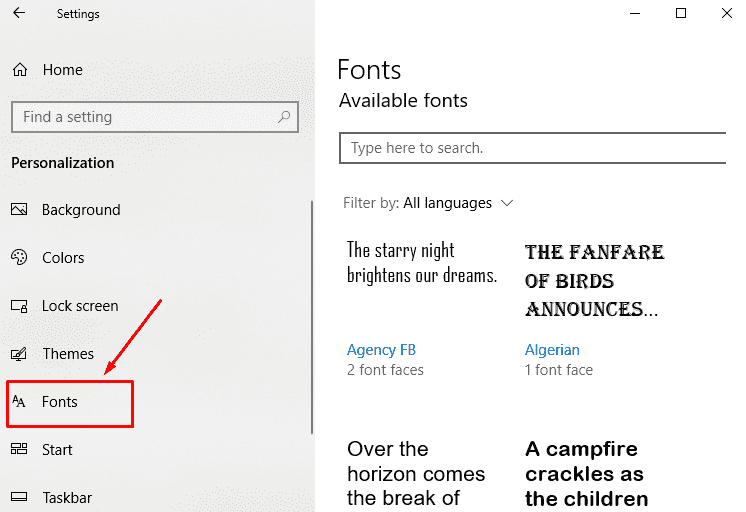
>Con
Se proporciona espacio adicional para que pueda entrar utilizando la cadena de vista previa personalizada en lugar de la cadena de vista previa predeterminada. La página Fuentes tiene un enlace directo para obtener fuentes adicionales de la tienda. Una página separada de detalles de fuentes variables también está ahí para que los desarrolladores Web y los tipógrafos puedan hacer un buen uso de las fuentes Open Type Variable. Las fuentes en Microsoft Store se muestran en una nueva disposición de tipo de contenido.
Cómo personalizar la configuración de fuentes en Windows 10
Transparencia adicional ofrecida por The Diagnostic Data Viewer
Microsoft los hace más transparentes para el usuario con la introducción de The Diagnostic Data Viewer en Windows 10 April 2018 Update. Con esta función avanzada, puede observar fácilmente qué datos envía Windows a Microsoft.
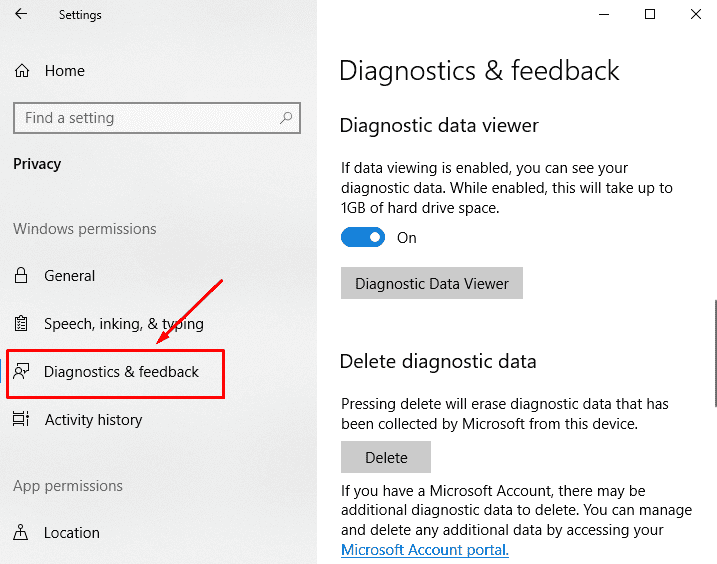
Habilitar>> Habilitar
- Abra el menú Inicio y haga clic en el diente Configuración.
- Una vez que la aplicación Configuración de Windows aparezca en pantalla, seleccione Privacidad una vez resaltada.
- Cuando la nueva página de Configuración corte su vista, elija Diagnósticos y retroalimentación en el panel izquierdo y salte al lado derecho correspondiente. Desplácese hacia abajo y active el interruptor en ” Visualizador de datos de diagnóstico ” hasta On.
EliminarDatos de diagnóstico
- Si el espacio en disco es reducido, también puede borrar los datos de diagnóstico siguiendo los pasos que se indican a continuación:
- Siga el mismo proceso para llegar a Diagnósticos y comentarios y seleccione Eliminar .
- Todos los usuarios de Windows junto con los No Administrativos pueden ver los datos de Diagnóstico de ahora en adelante. El proceso es el siguiente:
- Presione las teclas de acceso directo Win+I conjuntamente y deje que se abra la aplicación Windows Settings App.
- Diríjase a Privacidad y haga clic en él para continuar.
- Una vez que aparezca la nueva página, seleccione Diagnóstico y Retroalimentación en el panel izquierdo y desplácese al lado derecho.
- Seleccione Datos de diagnóstico Básicos o Completos desde allí para ver lo que Windows 10 informa a Microsoft.
Personalizar los permisos de la aplicación y de Windows en Privacidad de Windows 10
La actualización ya no durará mucho tiempo en Windows 10 Abril 2018 Actualización
Las actualizaciones suelen tardar más tiempo, además, las actualizaciones en línea continúan con una prioridad baja para evitar que la máquina sea más lenta. A partir de ahora, las cosas irán más rápido como Microsoft dijo, el tiempo promedio total se reducirá a 30 minutos desde los 82 minutos que tarda en iniciar la actualización para reiniciar Windows.
Windows 10 April 2018 Update proporciona a Edge Browser un hub rediseñado. Esta función permite mostrar el historial, marcadores, descargas y libros en PDF de la tienda de Windows.
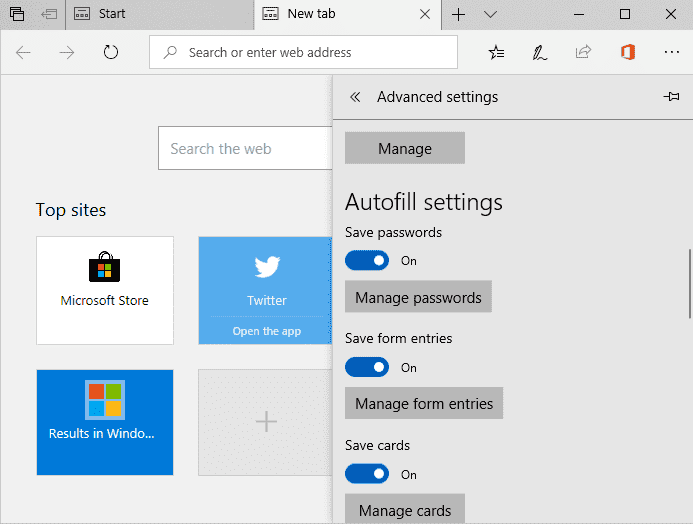
Usuarios>>Usuarios
Cómo anclar la libreta al inicio y la barra de tareas usando Microsoft Edge
Puede rediseñar los Favoritos si tiene al menos uno. Tema oscuro, los temas de luz están al alcance de la mano. Como todos los demás navegadores, éste también puede recordar cookies e información como el nombre y la dirección. Esto será atractivo al rellenar un formulario de la página web. Puede rellenar hasta la información de la tarjeta de crédito automáticamente una vez que la haya utilizado, excepto el código CVV. Mientras se reproducen automáticamente los vídeos, puede elegir “Mute Tab” para que se silencie. Active el modo de pantalla completa utilizando las teclas de acceso directo F11.
Para acceder a la barra de navegación, ya no es necesario cerrar el modo de pantalla completa. Para ello, mueva el puntero del ratón hacia la parte superior de la pantalla.
Active la opción “Impresión sin desorden” en el navegador Edge para obtener una impresión aparente. Esto eliminará los anuncios y el desorden innecesario de esa página.
El moderno sistema de gestión de marcadores dentro de los documentos es ahora accesible en el navegador web Microsoft Edge. Si crea un marcador o cualquier nota, se sincronizará en todo el dispositivo.
Microsoft realiza enormes mejoras en el diseño de EPUB. Soporta EPUB Media Overlays en el caso de libros narrados en audio.
Cómo anotar libros EPUB en el Navegador Edge en Windows 10
El navegador Microsoft Edge soportará el vídeo Theora y abrirá los formatos de audio OGG Vorbis. Anteriormente se usaban con Wikipedia.
Los gestos del Touchpad están disponibles ahora en su portátil tiene Precision Touchpad. Además, es posible el desplazamiento de dos dedos como en el caso de la pantalla táctil.
Nueva configuración de gráficos para sistemas multi-GPU en Windows 10 Actualización
Windows 10 April 2018 Update ha creado una nueva página de configuración de gráficos para NVIDIA y AMD. A pesar de tener su propio panel de control, Windows tiene una forma propia de personalizar su configuración independientemente del Hardware que esté utilizando. Esto afectará a los paneles de control de NVIDIA o AMD.
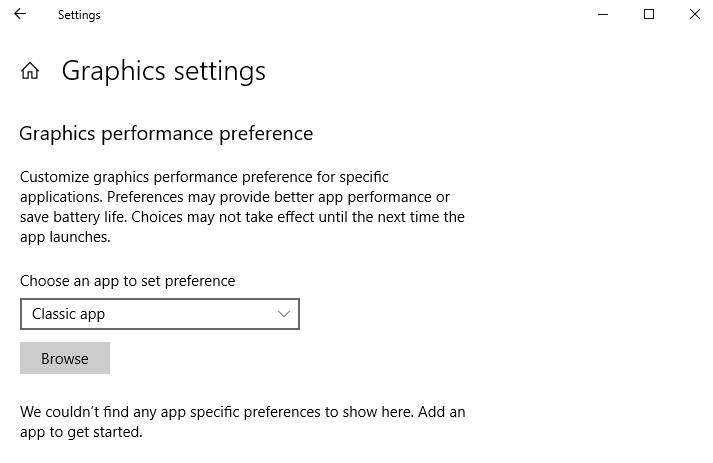
>>Para hacer uso de los Ajustes, siga estos pasos:
Además, Power Saving también se incorpora a la GPU. Al usar Alto rendimiento debe ser discreto, ya que la GPU consume más energía. En caso de tener la conexión entre la GPU interna discreta y una GPU externa, Windows preferirá utilizar la GPU externa una vez que elija Alto rendimiento .
Configuración Mejoras en la aplicación después de la actualización de Windows 10
Windows 10 apareció inicialmente con el mayor encanto llamado Default Settings app. A medida que avanzaba el día, redujeron la necesidad de buscar de un lado a otro para la configuración en el Panel de control, así como agregaron nuevas opciones en Configuración. Más tarde, también cambió el nombre como Windows Settings App. Se esperaba que hicieran cambios notables aquí y así lo hicieron. Ha llegado con un nuevo y elegante diseño y es rico en características adicionales de configuración. Veámoslos en el siguiente segmento:
18 Formas de abrir la configuración de Windows en Windows 10[5 segundos]
Preguntas de seguridad avanzadas para cuentas locales
La recuperación de contraseñas se movió en la actualización de Fall Creators cuando Microsoft comenzó a utilizar las preguntas de seguridad para la recuperación segura de contraseñas desde la pantalla de bloqueo. Al llegar a la nueva actualización de Windows 10 , han incluido más funcionalidad a la cuenta local con la incorporación de las preguntas de seguridad avanzadas.
Abra la Configuración de Windows con cualquiera de los métodos que ya hemos mencionado.
Cómo agregar preguntas de seguridad a la contraseña de la cuenta de otras personas en Windows 10
Ahora, cuando el escenario es un poco diferente y si va a instalar la nueva actualización en un equipo con la cuenta local, todo el procedimiento de configuración le hará pasar por la adición de preguntas de seguridad. Si olvida la contraseña en la pantalla de bloqueo, puede restablecerla siguiendo el enlace que se proporciona allí y respondiendo a las preguntas de seguridad.
Utilice’Olvidé mi contraseña’ en la pantalla de inicio de sesión de Windows 10
.
Carpetas de trabajo a petición después de Windows 10 Actualización
Esta es una característica especialmente pensada para el mejoramiento de empresas y agencias. Las personas de un grupo pueden utilizar esta función para que una carpeta esté disponible para los demás. Una vez que las personas de un grupo tienen la opción de acceso a archivos bajo demanda habilitada en sus PCs, pueden acceder a esta función. Esto es poco similar a OneDrive en el Explorador de archivos. Todas las carpetas son visibles en la primera mirada, pero es necesario descargar la carpeta en particular cuando sea necesario utilizarla.
Cómo configurar archivos de OneDrive a petición en Windows 10
Introducción de Windows Defender Guard para usuarios Pro
Microsoft introdujo la función avanzada de Windows Defender Application Guard en la actualización de Fall Creators para proteger el navegador Microsoft Edge. Esto está sorprendentemente disponible sólo para los usuarios de Enterprise. Con esta actualización, los usuarios de Windows 10 Pro también pueden usar la característica en sus sistemas. Hasta ahora, la función está desactivada de forma predeterminada. Esta opción tiene algunas características adicionales que otros usuarios pueden descargar desde el navegador Protected Edge para alojar el sistema operativo.
Cómo activar y desactivar Windows Defender Application Guard en Microsoft Edge
Optimización de entrega
La función de optimización de entrega es responsable de las aplicaciones Windows Update y Updating the Store. Ha llegado una nueva configuración para que la gestión de ambos dispositivos móviles controle la optimización de la entrega.
Mover el puntero a Ajustes y Navegar a Actualizar &v Seguridad.
Seleccione Opciones avanzadas en el panel derecho.
Haga clic en Optimización de entrega en la página siguiente.
Optimice Opciones avanzadas y Monitor de actividad según sus preferencias.
Cómo establecer el tamaño máximo de caché que la optimización de entrega utiliza en Windows 10
La nueva animación para abrir el panel, la selección de elementos y el encabezado vienen con la actualización de Windows 10 April 2018. Además, los errores con la vista de navegación del botón Atrás están bien corregidos.
*Margen de la barra de comandos : Por defecto hay un margen de 2px entre AppBarButtons una vez en una barra de comandos.
*Eliminación de la apertura del borde en la vista Lista : El borde será visible en la Vista de Navegación en lugar de en la Vista Lista y la Vista de Árbol.
*Sorting of Applications : Con la última actualización, ahora puede ordenar incluso las aplicaciones de esta manera:
- Abra la aplicación Configuración de Windows utilizando cualquiera de las formas mencionadas anteriormente.
- Diríjase a Apps y luego haga clic en él cuando esté resaltado.
- Seleccione Página de inicio en el panel izquierdo y desplácese al lado derecho correspondiente.
- Ordenar la aplicación según su nombre, estado o impacto de inicio.
- *El tema de la luz se ha puesto en práctica con el tema del borde oscuro en la luz incorporado.
- Démosle la bienvenida a Sharingon Windows 10 April Update:
El emparejamiento más rápido para todos los dispositivos Bluetooth
La última versión tiene una función Quick pair para todos los dispositivos Bluetooth. Una vez que mantenga cualquier dispositivo habilitado para Bluetooth cerca del equipo con la opción Bluetooth activada, el sistema le enviará una notificación para emparejar el dispositivo. Esto reducirá el esfuerzo adicional que necesita gastar en la búsqueda de la configuración de Bluetooth y así sucesivamente.
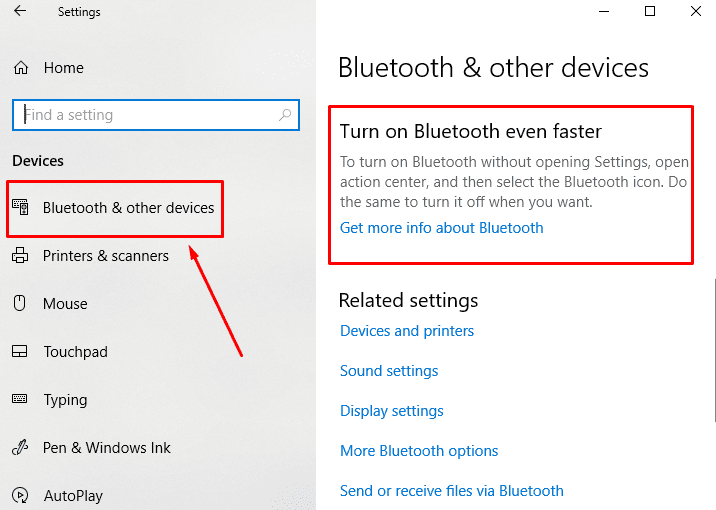
>Microsoft>>
Ultimate Performance – Último plan de energía para profesionales en Windows 10 Abril 2018 Update
Los usuarios profesionales realizan una enorme carga de trabajo en las estaciones de trabajo y Microsoft lo tuvo en cuenta. Dos últimos planes de energía definitivamente ayudarán a los clientes avanzados.
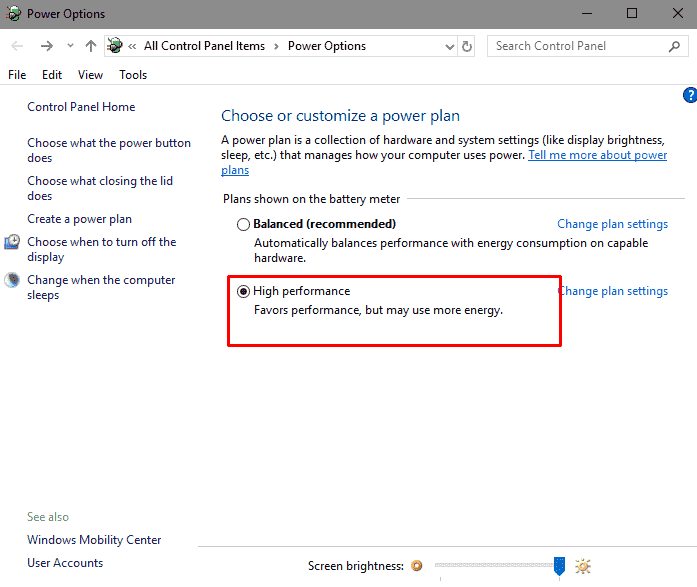
>El
- Haga una combinación de teclas de acceso directo Win+R y deje que Windows abra el cuadro de diálogo Ejecutar.
- Escriba “Powercfg.cpl” en el espacio y pulse el botón Intro para abrir Opciones de energía en Windows.
- Personalice el contenido de la política de rendimiento máximo como todas las demás opciones de potencia predominante.
Aplicaciones Web progresivas (PWA) en el almacén de Windows
La mejora del navegador Microsoft Edge permite ejecutar PWA en Windows 10. Estas son las aplicaciones Store que actúan como aplicaciones de escritorio. Tendrán accesos directos a la barra de tareas, función de ejecución sin conexión y son capaces de enviar notificaciones.
Con la última actualización de Redstone 4, Microsoft ha incluido la indexación de estos PWA y los coloca en la tienda de Windows. Si las cosas van bien, Google apps Google calendario, Gmail también acompañará.
Windows 10 April 2018 Update – Cambios en My People
My People que tomó una forma totalmente nueva en Windows 10 April Update. Las características modificadas son:
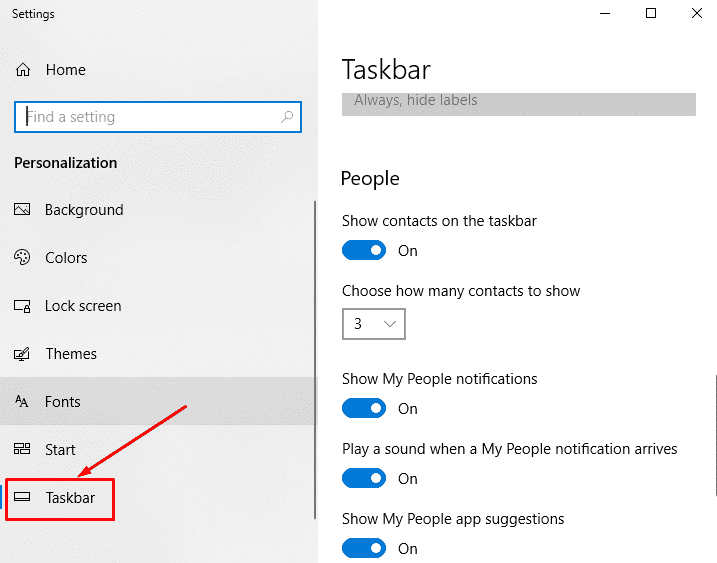
>Mi>
- Abra el menú Inicio y seleccione la opción Ajustes.
- Cuando la aplicación Windows Settings aparezca en pantalla, ve a “Personalización” y haz clic sobre ella.
- Después de que el sistema le pase a una nueva página, elija Barra de tareas en el panel izquierdo para personalizar el número de personas a las que anclará en él desde el panel derecho.
- Los contactos anclados en Mi gente pueden enviar emojis animados y notificaciones.
Cómo mostrar y ocultar los pops de My People en Windows 10
Cómo agregar o quitar iconos de personas en la barra de tareas de Windows 10
Soporte de video HDR para el número extendido de Computadoras:
En el pasado, se utilizaba un número limitado de PCs para soportar el modo HDR en Video. Los nuevos equipos comprobarán si su dispositivo es compatible para reproducir vídeos HDR.
- Abra la aplicación Windows Settings siguiendo los métodos anteriores y seleccione Apps una vez alcanzada.
- Cuando aparezca la nueva página, haga clic en la opción Reproducción de vídeo del panel lateral derecho y desplace el puntero hacia la derecha adyacente.
- Intente activar la opción Stream HDR video en On. Si puede hacerlo con éxito, su dispositivo es compatible con la reproducción de vídeos HDR una vez que la calibración se haya realizado correctamente.
Cómo habilitar la calibración de vídeo HDR en Windows 10
Cómo procesar automáticamente el vídeo para mejorarlo en Windows 10
Ajustes de sonido mejorados
Una nueva página de Ajustes de Sonido está lista en la actualización de Windows 10 de abril para usted a petición del Usuario. Ajustes y enlaces adicionales están disponibles aquí. La inclusión de la página Volumen de aplicación y preferencias de dispositivo con impulso adicional y configuración de sonido. Esto le ofrecerá la mejor experiencia de audio y se adaptará a sus necesidades.
Administrar los alias de ejecución de la aplicación
UWP tiene el derecho de declarar un nombre desde el Símbolo del sistema. Por lo tanto, hay una nueva página disponible bajo Apps & Features Settings para administrar los alias de ejecución.
<img




